Se vuoi una perfezione Convertitore da MP3 a FLAC, è comprensibile che tu voglia mantenere i dettagli nell'audio. Convertire un file MP3 può essere necessario se sei un audiofilo che cerca di prendersi cura della sua vasta collezione musicale o di cambiare i tipi di file per una facile compatibilità. In entrambi i casi, lo scopo di questa guida è di aiutarti a convertire i file MP3 in FLAC un passo alla volta, apprezzando anche la versatilità dei formati e i migliori strumenti possibili, come AVAide o iTunes. Questa guida contiene una spiegazione dettagliata delle principali differenze tra i formati FLAC e MP3 e alcuni convertitori per aiutarti a convertire i file.
Parte 1: FLAC contro MP3
| Caratteristica | FLAC (codec audio lossless gratuito) | MP3 (MPEG-1 Audio Layer 3) |
| Qualità audio | Senza perdita di dati (qualità perfetta) | Con perdita (compresso, qualità inferiore) |
| Dimensione del file | Grande (5 volte più grande di MP3) | Più piccoli (file compressi) |
| Tipo di compressione | Senza perdita (nessuna perdita di qualità) | Con perdita di dati (alcuni dati vengono rimossi per la compressione) |
| Compatibilità | Limitato (supportato da meno dispositivi) | Ampiamente supportato sulla maggior parte dei dispositivi |
| Requisiti di archiviazione | Richiede più spazio di archiviazione | Minore spazio di archiviazione necessario |
| Velocità in bit | Variabile (dipende dalla complessità dell'audio) | In genere fino a 320 kbps |
| Ideale per | Audiofili, archiviazione di alta qualità | Ascolto quotidiano, dispositivi portatili |
| Supporto metadati | Metadati completi e copertina dell'album | Metadati completi e copertina dell'album |
| Estensione del file | .flac | .mp3 |
Perché FLAC dovrebbe essere la tua scelta
In tali circostanze, i file FLAC sono superiori se hai bisogno di registrazioni ad alta fedeltà senza perdita di dettagli. Poiché FLAC è un formato lossless, salva ogni singolo dato sonoro originale senza perdere qualità ed è molto ricercato dagli amanti della musica o dai collezionisti. Naturalmente, questo è lo svantaggio, come abbiamo detto prima; non tutti i dispositivi possono gestire file FLAC più grandi, ma consentono il miglior miglioramento del suono possibile. MP3 sarebbe migliore se dai valore alla portabilità e non dai troppa importanza alla qualità del suono quanto allo spazio di registrazione.
Parte 2: Il modo più semplice per convertire MP3 in FLAC
Il metodo più semplice per convertire un MP3 in un FLAC è utilizzare AVAide Video Converter, un convertitore multimediale ricco di funzionalità. Ti consente di effettuare varie conversioni di formato, come una conversione da MP3 a FLAC, e di mantenere comunque la qualità grazie al suo utilizzo hardware superiore e al software facile da usare. Le sue funzioni aggiuntive per tagli video, GIF e filmati 3D lo rendono molto più di un semplice convertitore.
- Supporta oltre 300 formati: MP3, FLAC, MP4, AVI e altri.
- È possibile convertire MP3 in FLAC mantenendo la qualità audio.
- È possibile convertire più file contemporaneamente tramite l'elaborazione in batch.
- Sono consentite operazioni di ritaglio, aggiunta di effetti e altre azioni relative a video/audio.
- Questa applicazione ha un'interfaccia semplice, adatta sia ai principianti che ai professionisti.
Passo 1Vai al sito ufficiale di AVAide e scarica e installa l'applicazione sul tuo PC Windows o Mac.
Passo 2Avviare l'applicazione e fare clic su Aggiungere i file pulsante sull'interfaccia principale. Ora vai alla cartella in cui risiedono i file MP3 e scegli i file che vuoi convertire in FLAC.
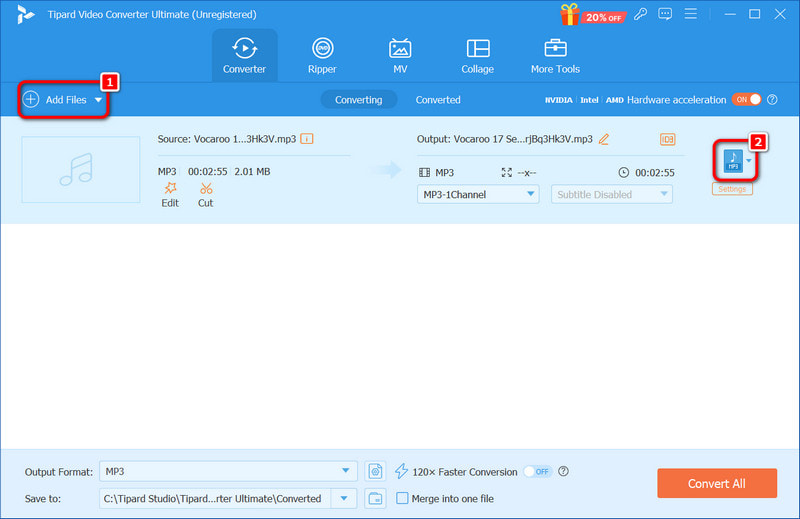
Passaggio 3Dopo aver aggiunto i file MP3, cerca Profilo menu a discesa. Individua e scegli il formato FLAC sotto il Audio scheda tra le opzioni presentate.
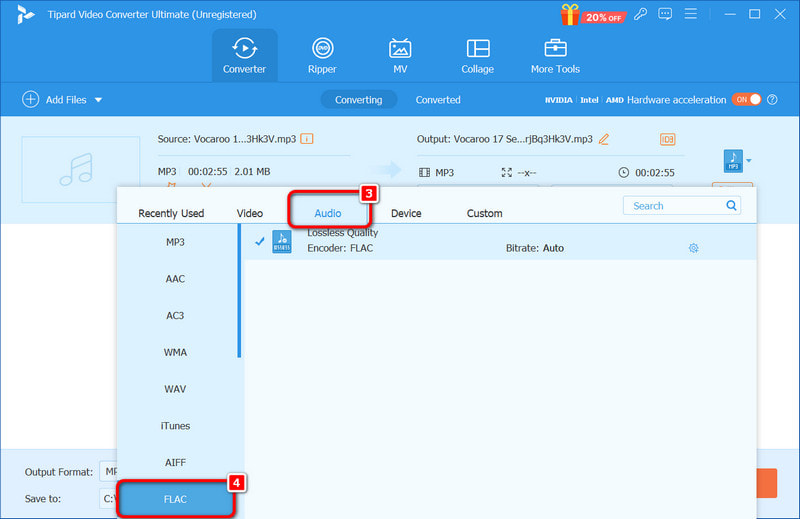
Passaggio 4Dopo aver effettuato le modifiche necessarie e impostato FLAC come formato di output, premere il pulsante Converti tutto pulsante. In pochissimo tempo, AVAide convertirà i tuoi file MP3 in FLAC e la qualità sarà preservata.
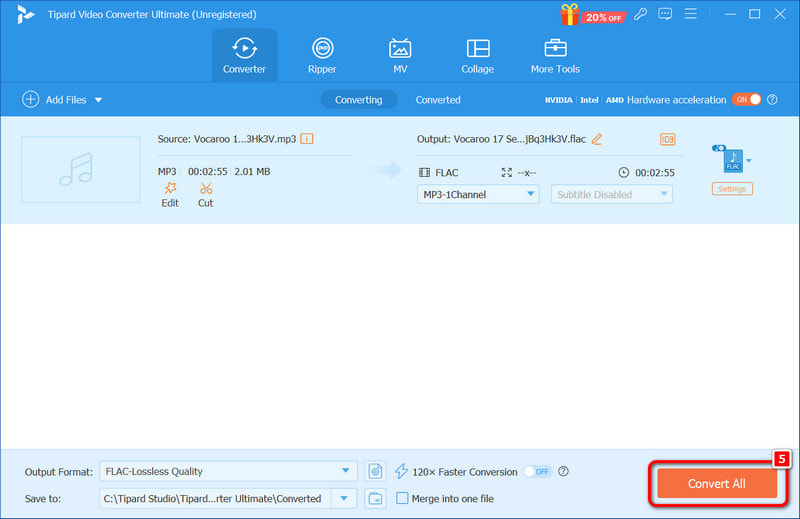
Parte 3: Come convertire MP3 in FLAC in iTunes
Se iTunes è sul tuo computer, puoi eseguire l'attività MP3 in FLAC con alcuni semplici passaggi. Anche se iTunes è accusato di qualcosa di diverso dalla manipolazione dei media, possiede comunque funzionalità extra come la rimasterizzazione di diversi file audio, come la conversione di MP3 in FLAC o Da MP3 a M4A.
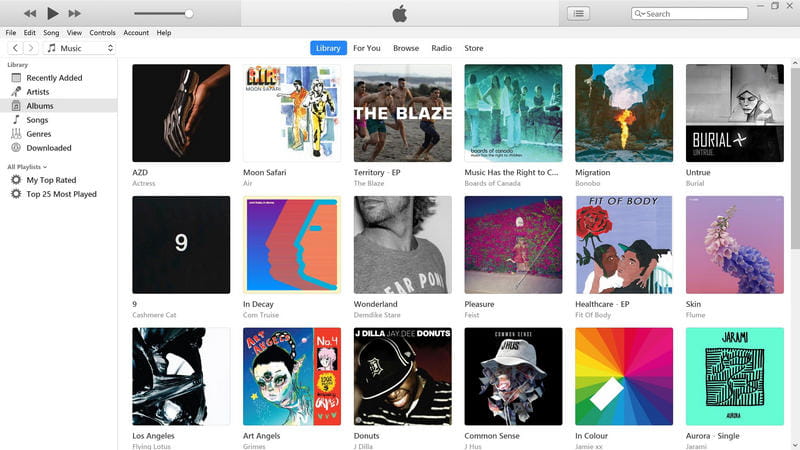
Passo 1Innanzitutto, la transizione dovrebbe iniziare con iTunes aperto sul computer.
Passo 2Quindi, nella barra dei menu in alto, vai a Modifica e preferenze da questa posizione. Facendo questa azione si aprirà l'opzione in cui potrai modificare i parametri disponibili.
Passaggio 3All'interno del Generale scheda, cerca e clicca su Impostazioni di importazione pulsante. Imposterai la codifica utilizzata per la tua conversione in questo posto.
Passaggio 4Nel contesto delle opzioni Import Using disponibili, digita FLAC nel campo utilizzato per selezionare le impostazioni di esportazione per i tuoi file audio. Stabilisce che i tuoi file MP3 saranno convertiti in file FLAC.
Passaggio 5Vai alla tua libreria e trova i file MP3 che vuoi trasformare in file FLAC. Puoi anche stimare il tempo che impiegherai per effettuare la conversione di massa sui file.
Passaggio 6Selezionare File > Convertire dal menu; in questo caso, clicca Crea versione FLACAltrimenti, è semplicissimo: ora iTunes inizierà a convertire i brani MP3 scelti nel formato file FLAC.
Parte 4: Converti facilmente MP3 in FLAC online
Supponiamo che si voglia mantenere la migliore qualità audio durante la conversione di MP3 in FLAC. In tal caso, è possibile convertire facilmente i file MP3 in FLAC utilizzando strumenti online gratuiti per convertirli senza dover installare alcun software complicato. Questi strumenti online sono perfetti per proteggere i file musicali o i file audio professionali che richiedono la conversione.
1. Convertio
Convertio è un altro rinomato convertitore di file online che ti consente di convertire facilmente i file in vari formati. Questo sistema supporta oltre 200 tipi di file diversi, rendendo semplice il passaggio dai file MP3 ai file FLAC. Puoi anche usarlo per convertire FLAC in MP3.
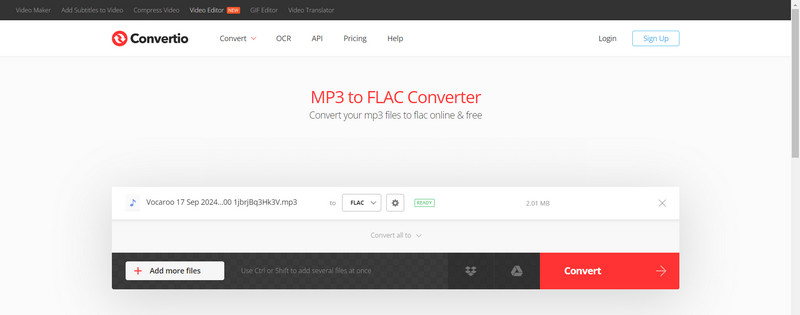
- Sono disponibili oltre 200 formati.
- Interfaccia utente drag-and-drop intuitiva.
- Non è necessaria l'installazione del software.
- La dimensione del file per la versione gratuita è limitata a 100 MB.
- Per il suo funzionamento è necessaria la connessione a Internet.
Passaggi per convertire MP3 in FLAC:
Passo 1Carica i file dal tuo computer, da Google Drive o da Dropbox, oppure utilizza l'opzione di trascinamento sulla pagina.
Passo 2Trova le pagine della raccolta e seleziona la FLAC opzione nelle opzioni di output fornite.
Passaggio 3Attendi che il file cambi formato e procedi ad ottenere il file FLAC scaricato.
2. Podcast
Podcastle è una piattaforma completa per la creazione e l'editing audio che include anche un convertitore di file MP3 in FLAC. Offre conversioni audio rapide, rendendolo ideale per i creatori di podcast e gli audiofili.
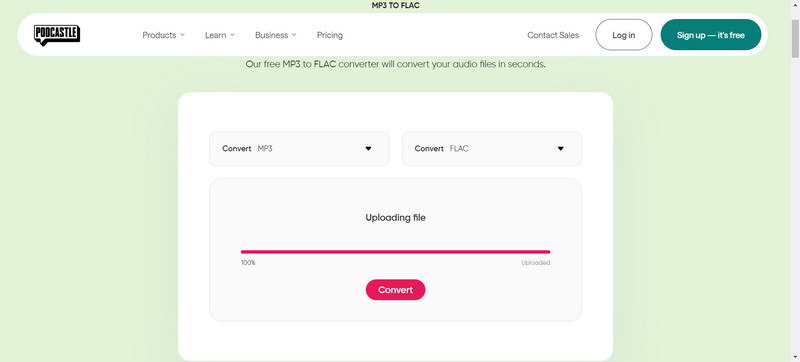
- La conversione è rapida e semplice.
- Suono di alta qualità in uscita.
- Sono disponibili molti altri formati audio.
- Per gli utenti gratuiti la conversione batch non è disponibile.
- Un numero limitato di funzionalità gratuite rispetto ai piani premium.
Passaggi per convertire MP3 in FLAC:
Passo 1Vai a questa pagina e trascina e rilascia il file MP3 oppure caricalo dal tuo dispositivo.
Passo 2Selezionare FLAC come formato di output.
Passaggio 3Clicca sul Scarica pulsante per salvare il file convertito.
Quindi, coloro che sono interessati a conversione da MP3 a FLAC ora hanno diverse opzioni per farlo. Per coloro che preferiscono il software ai convertitori online, metodi come AVAide Video Converter e iTunes sono un buon modo per convertire i file musicali e dove trovare vari formati online, come Podcastle o Convertio, hanno tutti un modo semplice per preservare la qualità audio. Qualunque sia la scelta migliore per te, goditi la qualità audio superiore che i file FLAC offrono rispetto agli MP3.
La tua cassetta degli attrezzi video completa che supporta oltre 350 formati per la conversione in qualità senza perdita di dati.



 Download sicuro
Download sicuro


